10.2 SP1 中間層伺服器安裝程序
如果能夠滿足安裝的硬體和軟體要求與必要條件 (請參閱安裝 ZENworks Middle Tier Server (ZENworks 中間層伺服器) 的必要條件),請使用下列步驟,在 NetWare® 或 Windows 伺服器上啟動並執行搭配 Support Pack 1 的 ZENworks® 7 中間層伺服器。
-
選取 Windows 2000/XP 工作站 (或 Windows 2000/2003 伺服器),以執行中間層伺服器安裝程式。工作站或伺服器必須滿足安裝工作站的要求。如需詳細資料,請參閱工作站執行安裝的必要條件。
-
在 Windows 工作站中,插入 Novell ZENworks 7 Desktop Management with Support Pack 1 CD。
如果您從複製 ZENworks 桌面管理 ISO 檔案的位置執行安裝,請確保將所有這些檔案複製到執行 winsetup.exe 的同一位置。
重要:如果您在安裝過程中從光碟機中移除 Novell ZENworks 7 Desktop Management with Support Pack 1 CD,或與您要安裝的目標伺服器失去連接,則安裝程式會停止,無法繼續執行。若要終止安裝程序,請開啟「Windows 工作管理員」,按一下「」,選取 javaw.exe,然後按一下「」。
winsetup.exe 程式將自動執行。如果無法自動執行,請從 CD 的根目錄啟動該程式。
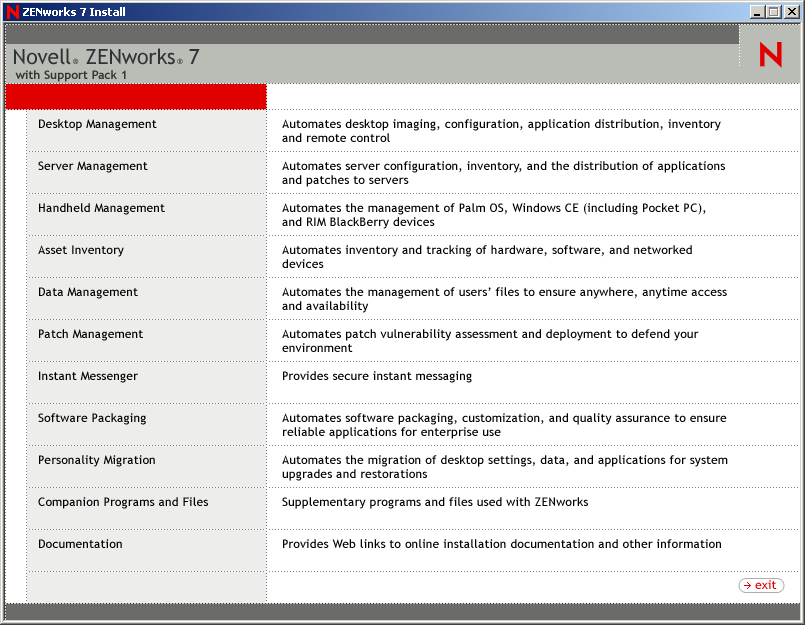
-
按一下「」,以顯示可選擇以不同語言進行安裝的頁面。
-
按一下「」以顯示包含桌面管理安裝選項的頁面。
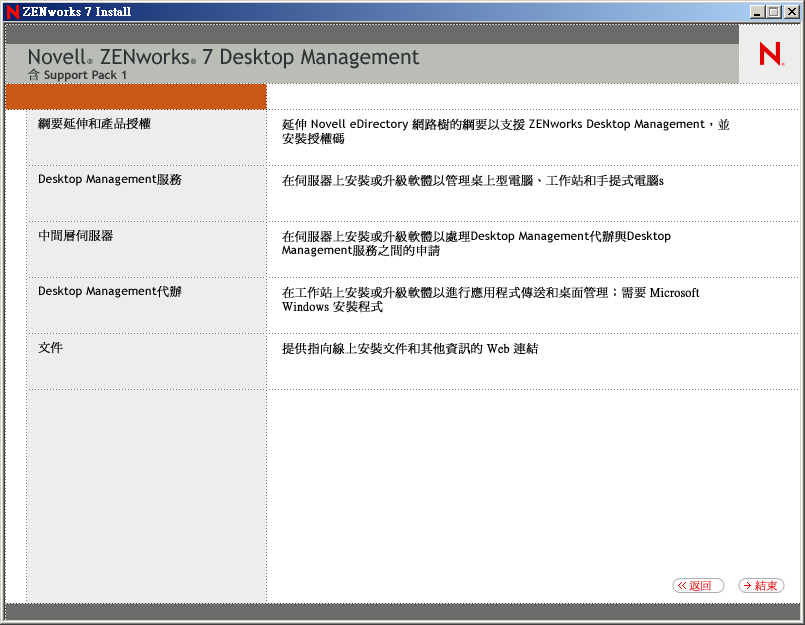
-
按一下「」,以啟動中間層伺服器安裝程式。
-
在第一個安裝頁中,請閱讀有關執行安裝程式的詳細資料,然後按一下「」。
-
閱讀授權合約,如果您同意其中的條款,請按一下「」。
如果您不同意授權合約中的條款,請不要安裝此軟體。
-
在「安裝要求」頁上,閱讀安裝中間層伺服器軟體的要求,確保您要安裝的伺服器符合列出的要求,然後按一下「」。
-
在「eDirectory 位置和認證」頁中,選取之前是否已設定中間層伺服器,然后填寫以下欄位:
DNS/IP 位址: 指定安裝 eDirectory 的伺服器之 DNS 名稱或 IP 位址。
使用者名稱 (完整 DN): 指定中間層代理使用者帳戶 (例如,midtier-proxy.org-unit.org) 完全合法的可辨識使用者名稱。若要確保這些認證安全,您可以設定專屬使用者具有特定管理權限。
如需有關所需權限的描述,請參閱節 10.3, 中間層代理使用者帳戶需要的權限。
密碼: 指定中間層代理使用者的 eDirectory™ 密碼。
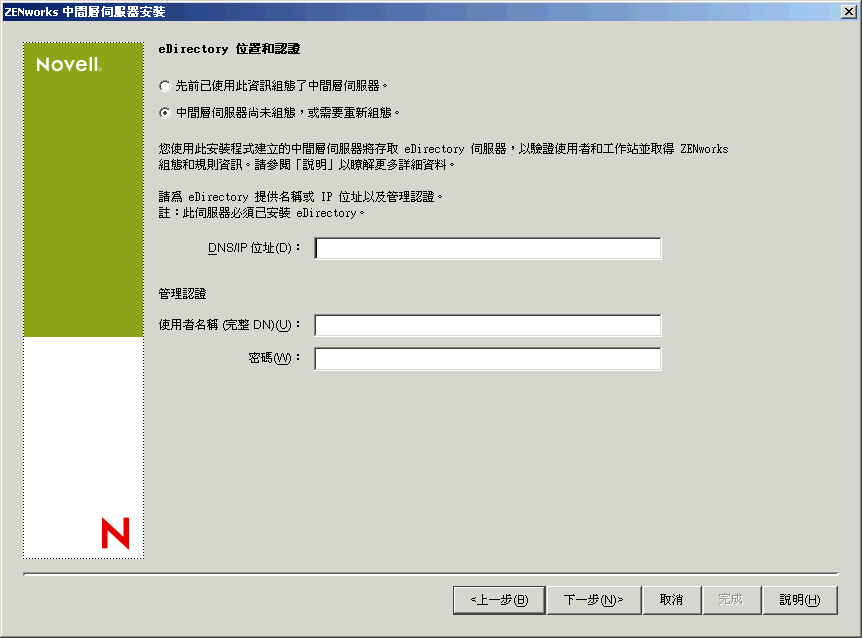
-
(如果您先前未設定中間層,則依條件而定) 在「ZENworks 使用者網路位置」頁上 (「使用者網路位置」欄位),指定 eDirectory 網路位置,從而中間層伺服器可以從中尋找要由桌面管理使用的使用者物件。
您應使用使用者物件所在的最高層級容器的網路位置。此值會傳送至 ZENworks 中間層伺服器,該伺服器將其作為搜尋使用者的起點。
例如,如果使用者存在於多個子容器中,請指定包含所有這些子容器的容器之網路位置。當使用者透過中間層伺服器登入時,該伺服器將開始在指定的 eDirectory 容器中搜尋使用者,然後搜尋該容器的子容器,直到找到正確的使用者。
對於在此安裝過程中指定的任何中間層伺服器,將由包含此處指定的網路位置的單一驗證領域取代目前設定的驗證領域 (例如,為 NetStorage 設定的驗證領域)。
完成安裝後,您可以使用 NSAdmin 公用程式重新設定此驗證領域網路位置。您可以在網頁瀏覽器中開啟此公用程式 (http://middle_tier_server_name/oneNet/nsadmin)。
安裝程式會驗證網路位置 (即容器) 是否存在,然後再繼續執行。
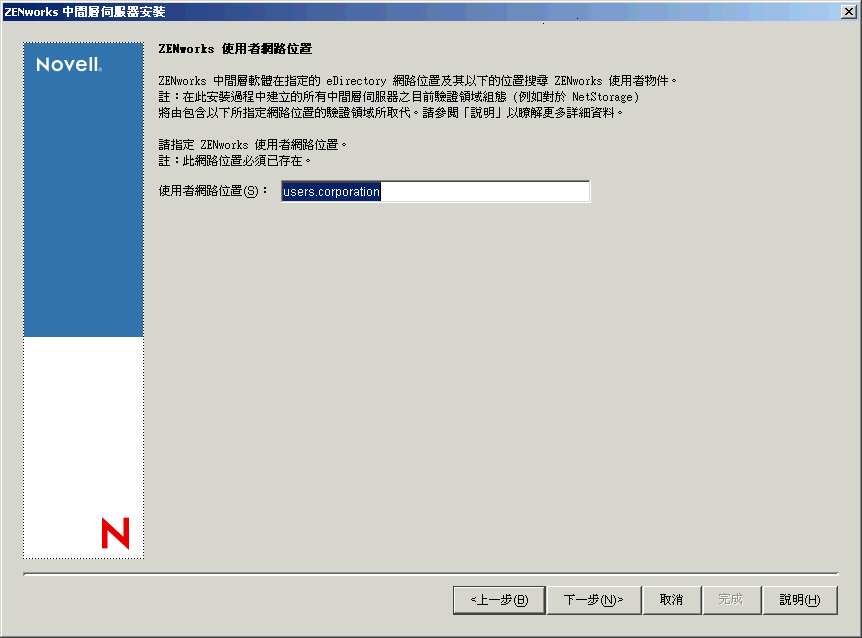
-
(如果您先前未設定中間層,則依條件而定) 在「ZENworks 檔案位置」頁上,選取您要從中存取由 ZENworks 管理的應用程式和規則檔案的網路位置。
ZENworks 中間層伺服器需要存取安裝於網路其他位置的 ZENworks 檔案。作為 ZENworks 管理員,您可以在建立配送規則或應用程式時定義這些檔案的位置。您於本頁上提供的資訊將用於協助中間層伺服器判斷如何存取不同的檔案系統。即使您尚未建立任何 ZENworks 檔案,現在安裝也需要此決定。
- 如果 ZENworks 管理的應用程式和規則檔案將僅位於 NetWare 伺服器上,請選取第一個選項按鈕。
- 如果 ZENworks 管理的部分或全部應用程式和規則檔案將位於 Microsoft Windows 伺服器上,請選取第二個選項按鈕。
如果 ZENworks 檔案位於 Windows 檔案系統中,則中間層伺服器可能無法使用 Novell eDirectory 的使用者名稱和密碼來存取它們,而是需要 Windows 領域認證來存取這些檔案。
如果檔案位於不屬於領域的伺服器上,請輸入伺服器特定的認證。
領域使用者名稱: 指定 Microsoft 領域中具有 ZENworks 檔案位置的 Windows 檔案系統權限之任何使用者的使用者名稱。
密碼: 指定 Microsoft 領域中具有 ZENworks 檔案之檔案系統權限的使用者密碼。
確認密碼: 指定相同密碼,以確認密碼輸入正確。
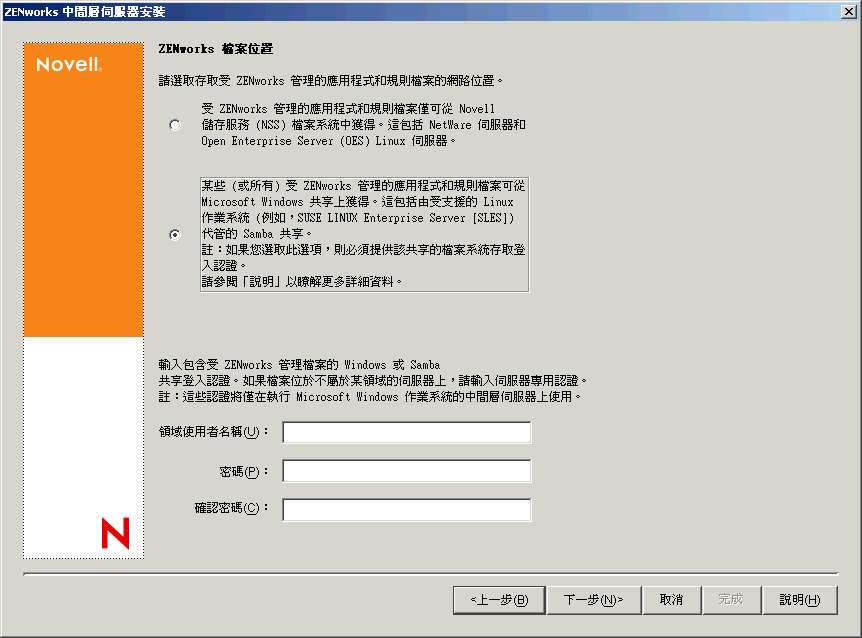
-
在「伺服器選項」頁上,您需要建立要將其用作中間層伺服器的目標伺服器之清單。「」按鈕會呼叫一個對話方塊,用以尋找伺服器並將其新增至清單中。「移除伺服器」按鈕可讓您在新增伺服器後,從目標清單中刪除伺服器。按一下「」。
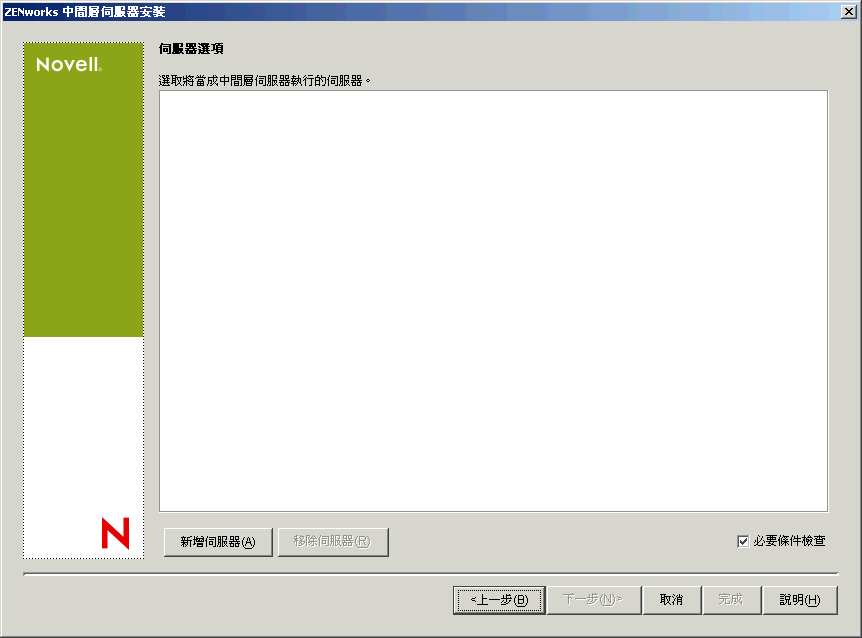
-
(可選) 依預設已選取「」。如果您要讓安裝程式驗證伺服器是否滿足 ZENworks 中間層伺服器的安裝要求,請保留此選取。
安裝程式會檢查任何先前安裝的中間層伺服器軟體的版本、伺服器的網路作業系統 (包括任何所需的服務或支援套件)、Windows 伺服器上是否存在 IIS 網路伺服器及其版本、NetWare 伺服器上是否存在適當的網路伺服器及其版本、目標伺服器上是否存在 NetStorage (2.6.0) 及其版本。
如果伺服器作業系統和支援套件/Service Pack 版本不正確,則會在安裝過程中顯示警告訊息,但仍可繼續安裝。如果未滿足其他要求,則會在安裝過程中顯示警告訊息,且直到安裝並偵測到所需的軟體,才能繼續安裝。
-
在「新增伺服器」對話方塊中,開啟「」下拉清單,以顯示根據伺服器在 Novell eDirectory 樹狀結構、Microsoft Windows 網路結構或 Microsoft Active Directory 樹狀結構中的位置列出這些伺服器之選項。
您可以在安裝過程中將 ZENworks 中間層伺服器軟體安裝至多個伺服器。將伺服器新增至清單後,按一下「」。
桌面管理伺服器安裝程式和中間層伺服器安裝程式都僅能讓您從一個 eDirectory 樹狀結構中選取伺服器。如果從 Windows 伺服器執行任一安裝程式,而且該伺服器不屬於您選取的樹狀結構,則您無法在本地安裝桌面管理伺服器。
-
(如果您要列出 eDirectory 樹狀結構中的伺服器,則依條件而定。)在「」下拉方塊中,選取「」以列出所有您目前通過驗證的 eDirectory 樹狀結構,然後瀏覽該樹狀結構找到所需伺服器,按一下雙右箭頭,將其移至「」清單方塊。
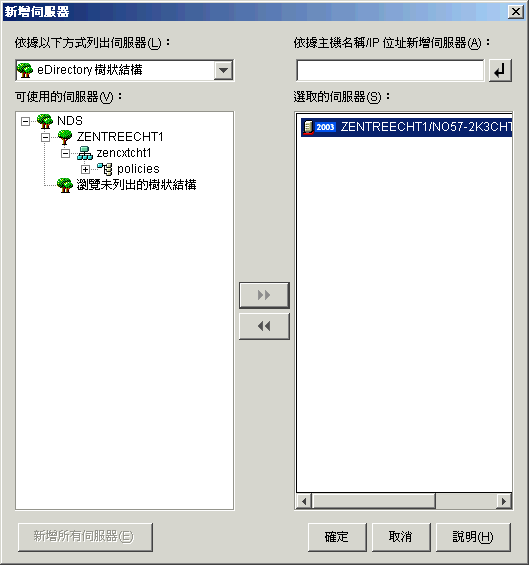
此對話方塊中的其他選項包括:
- 您可以按一下「」,開啟一個對話方塊,可列出網路中所有的樹狀結構。即使您未通過樹狀結構驗證,也可以連按兩下該樹狀結構,將其移至「」清單。
- 您可以在「」欄位中指定伺服器的主機名稱或 IP 位址。您輸入的值必須可解析為伺服器的名稱。
按一下
 可開始名稱解析程序,並將伺服器新增至「」清單。
可開始名稱解析程序,並將伺服器新增至「」清單。 - 如果您選取尚未通過驗證的伺服器,則會提示您提供該樹狀結構的 eDirectory 認證。
- 完成驗證後,按一下「」可新增所選樹狀結構或容器中的所有伺服器。選取高層級容器會選取該容器及其所有從屬容器中的所有伺服器。
- 若要從「」清單中移除伺服器,並將其移回「」清單方塊中,請於「」方塊中按一下該伺服器名稱,然後按一下雙左箭頭。您可以使用 Shift 鍵和 Ctrl 鍵選取多個伺服器,然後將其從「」清單中移除。
-
(如果您要列出 Microsoft Windows 網路結構中的伺服器,則依條件而定。)在「」下拉清單中,選取「」以列出所有您目前通過驗證的 Windows 工作群組和 Microsoft 領域,瀏覽該結構找到所需的伺服器,然後按一下雙右箭頭,將其移至「」清單。
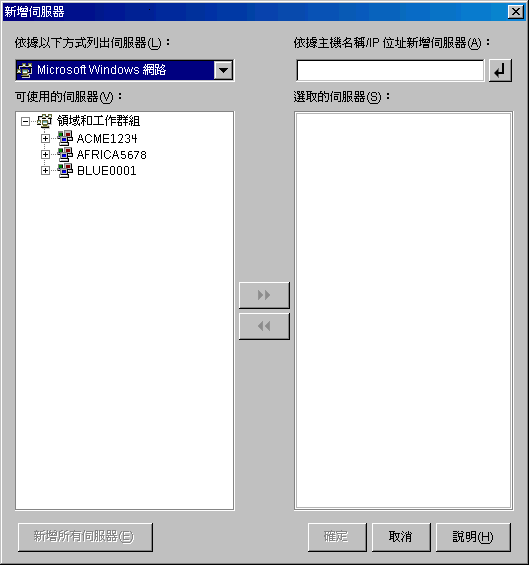
此對話方塊中的其他選項包括:
- 您必須是伺服器的管理使用者,才能將其新增至「」清單。若您尚未通過該伺服器驗證,則物件將以問號表示。您可以連按兩下問號以進行伺服器驗證,然後按一下雙右箭頭將伺服器移至「」清單中 (假定它是 ZENworks 7 桌面管理支援的伺服器平台)。
- 由於無法透過安裝於 NetWare 上的中間層伺服器取得位於 Windows 伺服器上的 ZENworks 檔案,因此當您列出 Microsoft 領域中的伺服器時,不會列出 NetWare 伺服器以供瀏覽。
- 您可以在「」欄位中指定伺服器的主機名稱或 IP 位址。您輸入的值必須可解析為位於指定作業環境中的伺服器之名稱。
按一下
 可開始名稱解析程序,並將伺服器新增至「」清單。
可開始名稱解析程序,並將伺服器新增至「」清單。如果您針對 Windows 伺服器使用多個主機名稱別名,則第一個別名必須是 Windows 伺服器的實體名稱。
- 如果您提供用於伺服器驗證的認證 (請參閱步驟 11) 不是管理認證,則您可以將其新增為目標伺服器,但當您關閉「新增伺服器」對話方塊時,系統將再次提示您輸入管理認證。
- 按一下「」以新增所選領域或工作群組中的所有伺服器。選取領域或工作群組會選取該領域或工作群組中所有已驗證的伺服器。
- 若要從「」清單中移除伺服器,並將其移回「」清單中,請於「」清單中按一下該伺服器名稱,然後按一下雙左箭頭。您可以使用 Shift 鍵和 Ctrl 鍵選取多個伺服器,然後將其從「」清單中移除。
-
(如果您要列出 Microsoft Active Directory 中的伺服器,則依條件而定。)在「」下拉清單中,選取「」。如果您的工作站為 Active Directory 成員,則會顯示 Active Directory 樹狀結構中的領域。您可以瀏覽至 Active Directory 中列出的所有伺服器 (依據每個領域),瀏覽該結構找到所需伺服器,然後按一下雙右箭頭將其移至「」清單。
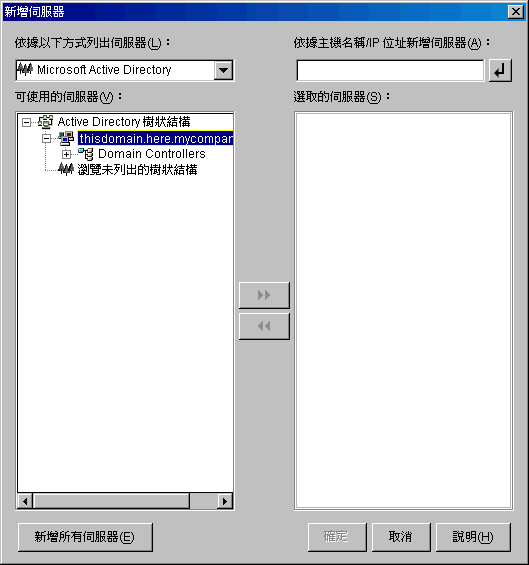
此對話方塊中的其他選項包括:
- 您還可以按一下「」以開啟一個對話方塊,您可以從中指定您要新增的領域的名稱,然後藉由適當的認證進行驗證,即可在「」下拉清單中顯示其伺服器。
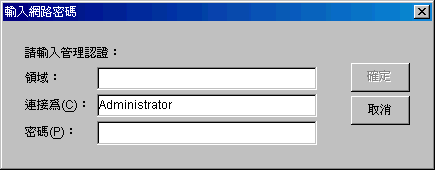
- 您可以在「」欄位中指定伺服器的主機名稱或 IP 位址。您輸入的值必須可解析為位於指定作業環境中的伺服器之名稱。
按一下
 可開始名稱解析程序,並將伺服器新增至「」清單。
可開始名稱解析程序,並將伺服器新增至「」清單。 - 於領域物件上按一下滑鼠右鍵可選取三種搜尋方法之一:
搜尋標準位置: 列出領域根目錄處的電腦和領域控制器。這是預設的搜尋方法。
搜尋整個目錄: 列出電腦所在的所有目錄容器。
瀏覽目錄階層: 列出目錄中的所有容器,您可以每次顯示並瀏覽一個容器的次目錄,以找到所需電腦。若您的電腦位於大型目錄的非標準位置,此搜尋方式將十分有用。
- 按一下「」以新增所選領域或容器中的所有伺服器。選取領域或容器會選取該領域或容器中的所有伺服器。
- 若要從「」方塊中移除伺服器,並將其移回「」清單方塊中,請於「」方塊中按一下該伺服器名稱,然後按一下雙左箭頭。您可以使用 Shift 鍵和 Ctrl 鍵選取多個伺服器,然後將其從「」方塊中移除。
- 您還可以按一下「」以開啟一個對話方塊,您可以從中指定您要新增的領域的名稱,然後藉由適當的認證進行驗證,即可在「」下拉清單中顯示其伺服器。
-
-
在「摘要」頁中,查看您選擇要安裝 ZENworks 中間層伺服器軟體及與之相關聯的桌面管理伺服器的位置,如果摘要正確,請按一下「」開始安裝程序。
中間層伺服器安裝精靈會啟動其他安裝程式。請等待,直到此程式完成。
重要:安裝完成後,您可以查看安裝記錄檔案。記錄檔案名稱為 datestamp_timestamp_zdmmidtier_install.log (例如:20040304_024034_zdmmidtier_install.log)。它位於您執行安裝所在機器上的 \novell\zfdtemp 目錄中。此記錄檔案可指明是否有元件安裝失敗。
您還可以查看安裝摘要,以查看您所做的選取。該摘要儲存於名為 datestamp_timestamp_zdmmidtier_installsummary.log 的記錄檔案中 (例如:20040304_024034_zdmmidtier_installsummary.log)。亦位於 c:\novell\zfdtemp 中。
-
在桌面管理伺服器上指向 eDirectory 的 ConsoleOne 中,請確保您已設定桌面管理伺服器,允許純文字密碼。如需更多資訊,請參閱步驟 15。
-
(僅 NetWare 6 安裝。)編輯 NetWare 6 ZENworks 中間層伺服器上的 autoexec.ncf 檔案,以便 Apache Web 伺服器可以正確地載入並結合。如需更多資訊,請參閱節 10.4, 在 NetWare 6 ZENworks 中間層伺服器上編輯 Autoexec.ncf。
-
將安裝 ZENworks 中間層伺服器軟體的伺服器重新開機。
-
透過在工作站上的瀏覽器中輸入以下 URL 之一,來驗證 ZENworks 中間層伺服器是否已安裝及正在執行。
- http://中間層伺服器 DNS 或 IP/oneNet/xtier-stats
- http://Middle_Tier_Server_IP_address/oneNet/zen
如果 ZENworks 中間層伺服器正在執行,則第一個 URL 會開啟顯示伺服器統計資料的網頁。您可以透過在瀏覽器上按一下「重新整理」按鈕,來查看申請計數提高之處。
如果您未通過驗證,則第二個 URL 會啟動一個對話方塊,提示您輸入使用者認證。如果您已通過驗證,則該 URL 會啟動一個網頁,顯示表明 XZEN (中間層伺服器中的 Xtier 模組) 正在執行的訊息。
重要:如果您先前在 OES NetWare 伺服器上安裝了 ZENworks 7 中間層伺服器,然後您又將 NetWare 伺服器升級至 OES Support Pack 1,則支援套件安裝程式會使用較新版本的 XTier (版本 3.01) 覆寫 ZENworks 7 中間層伺服器 (版本 2.0x)。此版本的 XTier 與其他 ZENworks 7 中間層元件不相容,並實際上停用中間層。
如果您必須藉由 OES Support Pack 1 來升級 OES 伺服器,則可以在 OES 升級後重新安裝 ZENworks 7 中間層伺服器來解決此問題。